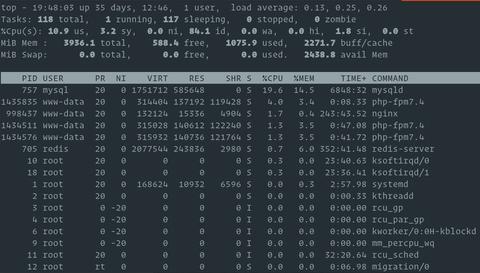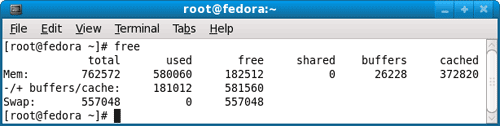- Как проверить использование памяти в Linux
- free команда
- top команда
- /proc/meminfo
- ps_mem Скрипт
- Выводы
- Информация об оперативной памяти в Linux. Свободная, занятая и тип памяти
- Свободная и занятая оперативная память
- Команда free
- Команда vmstat
- Команда top
- Команда htop
- Файл /proc/meminfo
- Тип памяти и частота
- Заключение
- Команда Free (свободная оперативная память) в Linux
- Free Command in Linux
- Сколько свободной оперативной памяти мне доступно в моей системе Linux? Достаточно ли свободной памяти для установки и запуска новых приложений?
- Как использовать Free команду
- Отображение использования памяти в удобочитаемом формате
- Отображение использования памяти в других метриках
- Отображение итогов в столбце
- Постоянно печатать вывод
- Вывод
- 5 команд для проверки использования памяти в Linux
- 1. Команда Free
- 2. /proc/meminfo
- 3. vmstat
- 4. top command
- 5. htop
- Информация о RAM
- linux-notes.org
- Как в Linux узнать объем занятой/свободной памяти
- Добавить комментарий Отменить ответ
Как проверить использование памяти в Linux
При устранении неполадок, связанных с замедлением работы или неправильным поведением системы или приложений, в первую очередь необходимо проверить использование системной памяти.
В этой статье объясняется, как проверить использование ОЗУ в Linux с помощью нескольких разных команд.
free команда
free — это наиболее часто используемая команда для проверки использования памяти в системе Linux. Он отображает информацию об общей, используемой и свободной памяти.
Как правило, free вызывается с параметром -h что означает печать вывода в удобочитаемом формате:
Вот что означает каждый столбец:
- total — общий объем памяти, который может использоваться приложениями.
- used — Используемая память. Он рассчитывается как: used = total — free — buffers — cache
- бесплатно — Свободная / неиспользуемая память.
- общий — этот столбец можно игнорировать; он показан только для обратной совместимости.
- buff / cache — объединенная память, используемая буферами ядра, а также страничным кешем и блоками. Эта память может быть освобождена в любое время, если это необходимо приложениям.
- available — оценка объема памяти, доступного для запуска новых приложений без подкачки.
Команда free печатает информацию о физической памяти и системном свопе .
top команда
top — это утилита командной строки, отображающая информацию о запущенных процессах в реальном времени. Он также показывает сводку системы, включая использование памяти.
Чтобы вызвать команду, просто введите top :
Результат будет выглядеть примерно так:
Заголовок вывода включает информацию об общей, свободной и используемой физической памяти и памяти подкачки в системе.
Столбец %MEM предоставляет информацию об используемой доле доступной физической памяти для каждого запущенного процесса.
/proc/meminfo
Самый простой способ проверить использование оперативной памяти — отобразить содержимое виртуального файла /proc/meminfo . Этот файл используется командами free , top , ps и другими командами системной информации.
Используйте less или cat для просмотра содержимого файла /proc/meminfo :
Файл включает в себя большой объем информации об использовании системной памяти и подкачки:
Информация из файла /proc/meminfo может быть проанализирована и использована в сценариях оболочки.
ps_mem Скрипт
ps_mem — это скрипт Python, который сообщает об использовании памяти RAM для каждой программы. Он работает как с Python 2, так и с 3 и может быть установлен с помощью pip :
Для ps_mem требуются права администратора:
Вывод будет включать использование памяти каждой запущенной программой в порядке возрастания:
Этот сценарий полезен, когда вы хотите узнать, какая запущенная программа занимает большую часть вашей системной памяти.
Выводы
Мы показали вам несколько команд, которые вы можете использовать для проверки использования системной памяти.
Если у вас есть вопросы или замечания, пожалуйста, оставьте комментарий ниже.
Источник
Информация об оперативной памяти в Linux. Свободная, занятая и тип памяти
В этой статье мы рассмотрим, как получить информацию об оперативной памяти (RAM) в Linux.
Мы воспользуемся утилитами командной строки доступными для большинства Linux дистрибутивов.
Свободная и занятая оперативная память
Для получения информации о количестве свободной и занятой оперативной памяти в Linux можно использовать различные утилиты и команды. Рассмотрим несколько распространенных способов.
Команда free
Команда free очень простая, она выводит информацию о общем количестве оперативной памяти, о количестве занятой и свободной памяти, а также об использовании файла подкачки.
По умолчанию объем памяти выводится в килобайтах. Используя опции, можно выводить объем памяти в других форматах. Некоторые опции:
- -m — в мегабайтах
- -g — в гигабайтах
- -h — автоматически определить формат
Команда vmstat
Команда vmstat выводит различную статистику по использованию памяти. Используя ключ -s можно вывести подробную статистику в табличном виде.
Команда top
top — это утилита командной строки, которая используется для мониторинга процессов и используемых ресурсов компьютера.
Запуск утилиты top :
В заголовке выводится информация об использованной оперативной памяти.
Команда htop
Утилита htop, также как и top, используется для мониторинга ресурсов и процессов.
Для установки утилиты htop в Ubuntu Linux (Linux Mint и других Ubuntu/Debian-дистрибутивах) выполните команду:
Запуск утилиты htop :
Файл /proc/meminfo
Описанные выше команды, в качестве источника информации используют системные файлы из файлов, хранящихся в виртуальной файловой системе /proc . В файле /proc/meminfo содержится информация об использовании памяти. Выведем содержимое файла /proc/meminfo :
Тип памяти и частота
Рассмотрим, как получить информацию об установленных в компьютер модулях оперативной памяти. Воспользуемся командной dmidecode
Используем следующую команду:
В выводе команды будет информация о слотах оперативной памяти. Для каждого слота отображается установленный модуль оперативной памяти, его тип (поле Type ), размер (поле Size ), скорость/частота (поле Speed ) и другая информация.
В зависимости от системы и оборудования не всегда удается получить все данные, поэтому некоторые поля могут быть пустыми или иметь надписи Not provided/Unknown.
Заключение
Мы рассмотрели различные способы для просмотра информации о доступной и занятой оперативной памяти, а также показали, как вывести информацию об установленных модулях оперативной памяти.
Для отслеживания использования ресурсов компьютера существует множество графических программ. Найти их можно в нашем каталоге программ для Linux в разделе Система/Мониторинг.
Источник
Команда Free (свободная оперативная память) в Linux
Free Command in Linux
Сколько свободной оперативной памяти мне доступно в моей системе Linux? Достаточно ли свободной памяти для установки и запуска новых приложений?
В системах Linux вы можете использовать free команду для получения подробного отчета об использовании памяти системой.
Команда free предоставляет информацию об общем объеме физической и подкачки памяти, а также о свободной и используемой памяти и пространстве подкачки в системе.
Как использовать Free команду
Синтаксис free команды следующий:
При использовании без какой-либо опции, free команда отобразит информацию о памяти и поменяет местами в кибибайтах. 1 кибибайт (КиБ) составляет 1024 байта.
Вывод будет включать три строки, заголовок, одну строку для памяти и одну для подкачки:
В старых версиях Linux выходные данные могут немного отличаться.
- total — это число представляет собой общий объем памяти, который может использоваться приложениями.
- used — использованная память Он рассчитывается как: used = total — free — buffers — cache
- free — Свободная / Неиспользуемая память.
- shared — этот столбец можно игнорировать, так как он не имеет смысла. Это здесь только для обратной совместимости.
- buff / cache — объединенная память, используемая буферами ядра, кешем страниц и слэбами. / эта память может быть восстановлена в любое время, если это необходимо приложениям. Если вы хотите, чтобы буферы и кеш отображались в двух отдельных столбцах, используйте эту -w опцию.
- available — оценка объема памяти, доступной для запуска новых приложений без замены.
Отображение использования памяти в удобочитаемом формате
Как мы видели в приведенном выше примере, по умолчанию free команда отображает информацию о памяти в кибибайтах. Чтобы просмотреть информацию в удобочитаемом формате (обычно мегабайты и гигабайты), используйте -h параметр:
Отображение использования памяти в других метриках
Команда free также позволяет указать единицу измерения памяти. Допустимые варианты:
- -b , —bytes — Вывести вывод в байтах.
- —kilo — Отображение вывода в килобайтах (1 КБ = 1000 байт).
- —mega — Показать вывод в мегабайтах.
- —giga — Отображение вывода в гигабайтах.
- —tera — Отображение вывода в терабайтах.
- -k , —kibi — Вывести вывод в кибибайтах. (1 КБ = 1024 байт). Это единица по умолчанию.
- -m , —mebi — выход дисплея в Mebibytes.
- -g , —gibi — выход дисплея в gibytes.
- —tebi — Отображать вывод в тебибайтах.
- —peti — Выводить вывод в пебибайтах.
- —si — Вместо 1024 используйте полномочия 1000. Например —mebi —si , равно —mega .
Например, чтобы показать вывод в мегабайтах, вы должны набрать:
Отображение итогов в столбце
Чтобы отобразить строку, отображающую итоги столбца, используйте -t параметр. Это даст вам сумму памяти и поменяет местами общие, использованные и свободные столбцы.
Постоянно печатать вывод
Для того, чтобы непрерывно отображать информацию о памяти об использовании экрана с -s , —seconds варианты с последующим номером , который определяет задержку.
Например, чтобы печатать информацию о памяти каждые пять секунд, вы должны выполнить:
Команда free будет продолжать отображать результат, пока вы не нажмете CTRL+C . Это похоже на поведение watch команды .
Для отображения результата для определенного числа раз использовать -c , —count вариант. В приведенном ниже примере команда напечатает результат десять раз:
Вывод
К настоящему времени вы должны хорошо понимать, как использовать и интерпретировать free команду. Для просмотра всех доступных параметров free командной строки введите man free в своем терминале.
Источник
5 команд для проверки использования памяти в Linux
Сегодня обсудим команды, которые можно использовать для проверки использования памяти в Linux.
1. Команда Free
Команда free — это самая простая и удобная утилита для проверки использования памяти в linux.
Пример вывода:
Ключ -m отображает все данные в мегабайтах (Можно еще в байтах -b, в гигабайтах -g итд). В данном примере общий объем в OS 7976 МБ — это общий объем оперативной памяти установленной в системе, то есть 8 ГБ. Столбец used показывает объем RAM, который использует Linux, в данном случае около 6.4 ГБ. Вывод довольно понятен. Подвох здесь — столбец cached и buffers. Вторая строка говорит о том, что 4,6 ГБ свободно. Это свободная память в первой строке, добавленная с буферами (buffers) и кэшированным (cached) объемом памяти.
Последняя строка — это память подкачки (Swap), которая в этом случае полностью свободна.
У Linux есть привычка кешировать множество вещей для более быстрой производительности, так что память может быть освобождена и использована при необходимости.
2. /proc/meminfo
Следующий способ проверить использование памяти, это файл /proc/meminfo. Файловая система /proc не содержит реальных файлов. Это скорее виртуальные файлы, которые содержат динамическую информацию о ядре и системе.
Проверьте значения MemTotal, MemFree, Buffers, Cached, SwapTotal, SwapFree.
Они указывают те же значения использования памяти, что и команда free.
3. vmstat
Команда vmstat с ключем -s покажет статистику использования памяти во многом подобно команде proc.
Вот пример
Верхние несколько строк указывают на общую количество память, свободную память итд.
4. top command
Команда top обычно используется для проверки использования памяти и загрузку процессора для каждого процесса. Однако он также сообщает об общем использовании памяти и может использоваться для контроля общего использования памяти. Верхняя область содержит необходимую информацию.
Вот пример вывода.
Проверьте строки KiB Mem и KiB Swap в верхней области. Они указывают общее, использованное и свободное количество памяти. Информация о буфере и кеше также присутствует здесь как в команде free.
5. htop
Подобно команде top, команда htop также показывает использование памяти и другую информацию.
Верхняя область показывает использование процессора, а также использование оперативной памяти и файла подкачки (Swap) с соответствующими цифрами.
Информация о RAM
Чтобы узнать аппаратную информацию об установленной оперативной памяти, используйте команду dmidecode. Она сообщает много информации об установленной оперативной памяти.
Вывод покажет кол-во установленных модулей памяти, их объем (4096MB), тип (DDR3), частоту (1333 Mhz) и другую информацию.
Источник
linux-notes.org
Как в Linux узнать объем занятой/свободной памяти
Для проверки занятой/свободной памяти в Linux используйте команду free -m. Свободно отображает общий объем свободной или занятой памяти, а так же подкачки в системе. Команду «free» можно использовать с различными параметрами, я приведу несколько из них:
free с параметрами
-b отображает объем памяти в байтах
-k коммутатор (установлен по умолчанию) отображает в килобайтах
-m отображает в мегабайтах
-g отображает в гигабайтах.
swpd: объем виртуальной памяти который используется.
free: количество простоя в памяти.
buff: объем памяти которая используется в качестве буферов.
cache: объем памяти используется в качестве кэш-памяти.
На этом тема «Как в Linux узнать объем занятой/свободной памяти» завершена, очень полезная команда. Советую использовать ее.
Добавить комментарий Отменить ответ
Этот сайт использует Akismet для борьбы со спамом. Узнайте, как обрабатываются ваши данные комментариев.
Источник